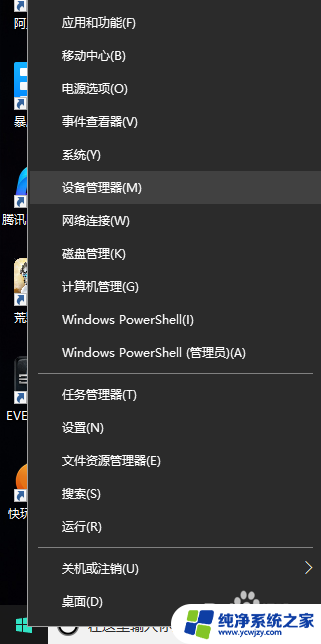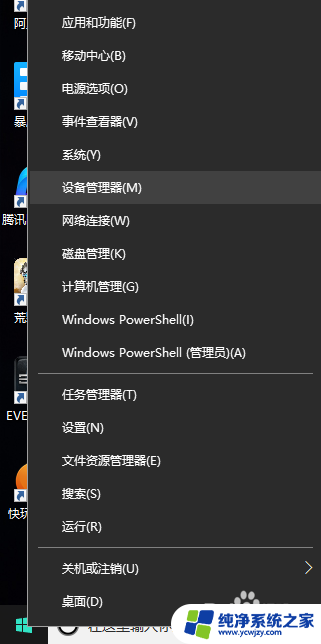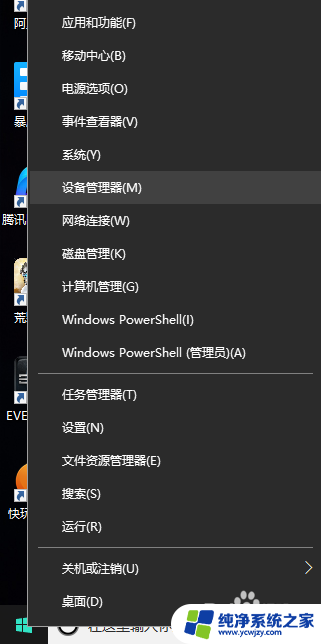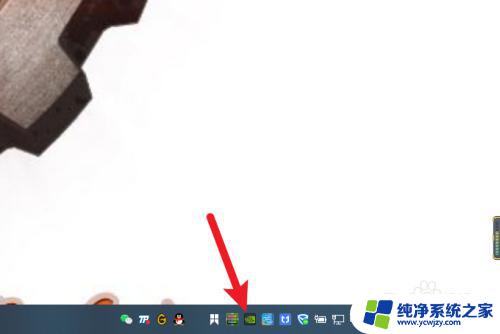怎么查显卡显存多大 电脑独立显卡几g怎么选择
在现如今科技迅猛发展的时代,电脑已经成为了我们生活中不可或缺的一部分,而在选择电脑时,显卡显存的大小以及独立显卡的G数成为了不可忽视的关键因素。对于一般用户来说,如何查看显卡显存的大小,以及如何选择适合自己的独立显卡,可能会是一个难题。本文将为大家介绍一些简单的方法和注意事项,帮助大家解决这些问题。无论是追求高性能还是日常办公娱乐,通过了解显卡显存和独立显卡的选择,我们可以更好地满足自己的需求。
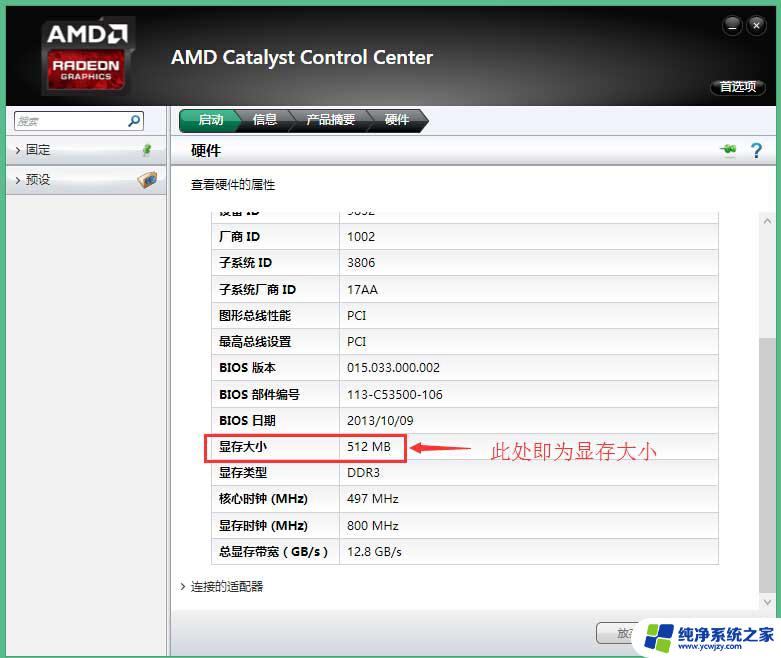
电脑的独立显卡显存大小可以在系统的显示设置中找到,下面以Windows10系统为例说明具体的查看方法:
方法一:
1、使用鼠标右键点击电脑桌面的空白处,在弹出的菜单项中选择【显示设置】选项。
2、在显示设置页面中找到并点击【显示适配器属性】,在适配器信息的【总可用图形内存】中就可以查看显卡显存大小。
方法二:
1、使用鼠标右键点击Win10徽标,在弹出的菜单项中选择【运行】选项。
2、点击进入运行对话窗口,输入dxdiag命令,接下来点击【确定】按钮。
3、打开DirectX诊断工具,点击菜单栏里的【显示】选项。在显卡属性查询界面就可以查看显卡显存大小。
以上就是关于如何查看显卡显存大小的全部内容,如果遇到相同情况的用户,可以按照以上方法解决。